Tilpass zoomnivået i Firefox for en bedre leseopplevelse
Som bruker av nettleseren Mozilla Firefox har du nå muligheten til å definere et forhåndsbestemt zoomnivå som gjelder for samtlige nettsider du besøker. Samtidig beholder du fleksibiliteten til å justere zoomnivået individuelt for hver side. Denne nyttige funksjonen ble introdusert i Firefox versjon 73, som ble lansert den 11. februar 2020.
Hvordan angi et standard zoomnivå for alle nettsteder
Det er enkelt å konfigurere Firefox til automatisk å zoome inn eller ut på alle nettsider. For å begynne, klikk på menyikonet øverst til høyre i Firefox-vinduet. Velg deretter «Innstillinger» (eller «Alternativer» på noen operativsystemer).
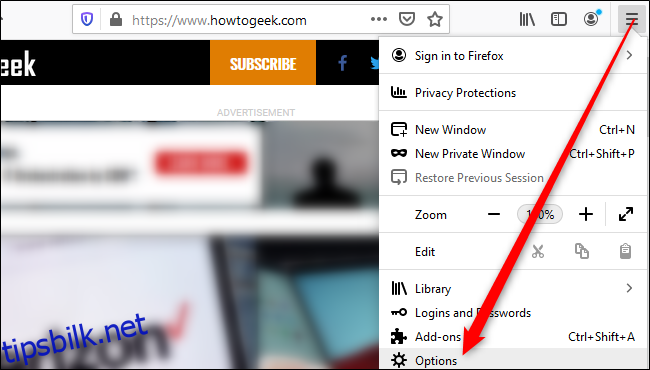
I innstillingsvinduet, finn seksjonen «Språk og utseende» i fanen «Generelt». Her vil du se en nedtrekksmeny merket «Standard zoom» i «Zoom»-området. Bruk denne menyen til å velge ønsket zoomnivå, fra 30% til 300%.
Du har også et valg om å aktivere «Zoom kun tekst». Dette vil justere størrelsen på teksten på en nettside uten å endre størrelsen på annet innhold, som for eksempel bilder.
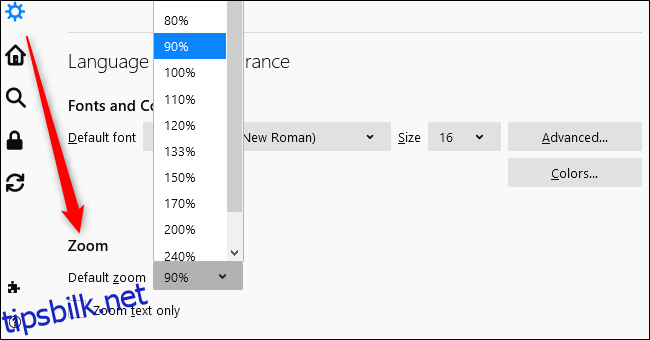
Om du ikke finner «Standard zoom»-valget, må du oppdatere din Firefox-versjon. Gå til Meny > Hjelp > Om Firefox for å se etter tilgjengelige oppdateringer.
Hvordan justere zoomnivået for et enkelt nettsted
For raskt å endre zoomnivået på en bestemt nettside, klikk på menyknappen øverst til høyre, og bruk pluss (+) eller minus (-) ikonene for å zoome inn eller ut. Det nåværende zoomnivået vil vises i adressefeltet.
Firefox vil huske de zoominnstillingene du gjør for hvert enkelt nettsted.
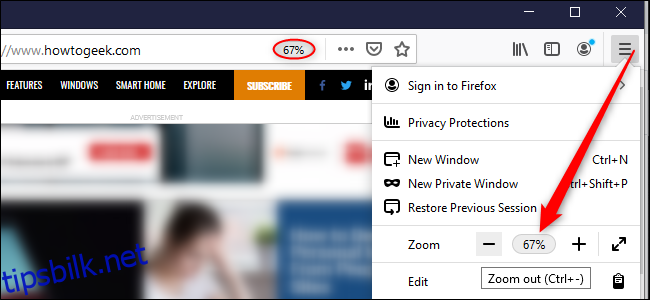
For å kun endre tekststørrelsen, gå til «Vis»-menyen, hold musepekeren over «Zoom», og klikk på «Zoom kun tekst».
Firefox tilbyr også noen praktiske snarveier for zoom. Hold Ctrl-tasten (Windows) eller Cmd-tasten (Mac) nede, og bruk følgende:
| Rull med musehjulet | Zoome inn eller ut |
| Trykk på + | Zoome inn |
| Trykk på – | Zoome ut |
| Trykk på 0 | Tilbakestille zoomnivå til 100% |
Disse funksjonene gir deg verktøyene du trenger for å redusere øyebelastningen og gjøre lesing på nettet mer behagelig.